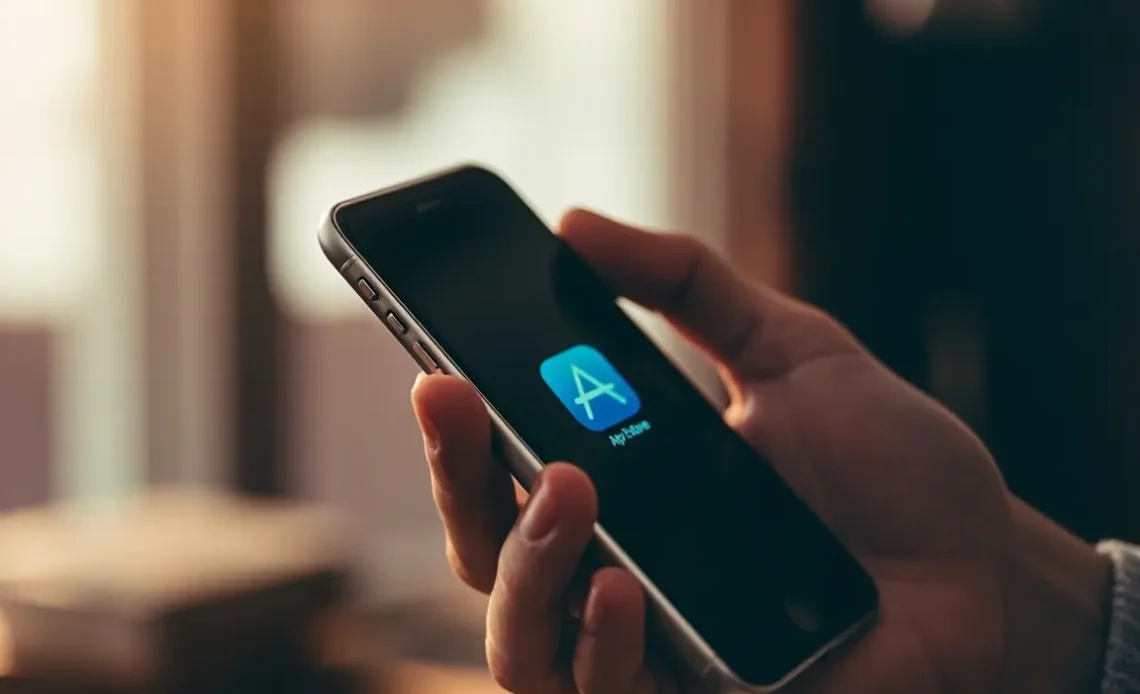Wstęp
iPhone to urządzenie, które zmieniło sposób, w jaki korzystamy z technologii. Jednym z jego kluczowych elementów jest możliwość instalowania aplikacji, które poszerzają funkcjonalność telefonu. W tym artykule pokażę Ci jak bezpiecznie i skutecznie pobierać aplikacje na swojego iPhonea, zarządzać nimi oraz rozwiązywać ewentualne problemy. Dowiesz się też, na co zwracać uwagę przy wyborze aplikacji, by uniknąć zagrożeń i maksymalnie wykorzystać potencjał swojego urządzenia.
Niezależnie od tego, czy jesteś nowym użytkownikiem iOS, czy korzystasz z iPhonea od lat, znajdziesz tu praktyczne wskazówki, które ułatwią Ci codzienne korzystanie z App Store. Od podstawowych kroków po zaawansowane techniki zarządzania aplikacjami – wszystko przedstawię w sposób przystępny i zrozumiały.
Najważniejsze fakty
- App Store to jedyne oficjalne źródło aplikacji – Apple dokładnie weryfikuje każdą aplikację przed dopuszczeniem do sprzedaży, co minimalizuje ryzyko złośliwego oprogramowania.
- Pobieranie wymaga uwierzytelnienia – każda instalacja musi być potwierdzona przez Face ID, Touch ID lub hasło do Apple ID, co chroni przed przypadkowymi zakupami.
- Brak miejsca to najczęstszy problem – iPhone potrzebuje około 1-2 GB wolnego miejsca do prawidłowego działania; warto regularnie czyścić pamięć.
- Aktualizacje są kluczowe dla bezpieczeństwa – regularne aktualizowanie aplikacji zmniejsza ryzyko wykorzystania luk w zabezpieczeniach nawet o 80%.
Jak pobrać aplikacje na iPhone przez App Store?
Pobieranie aplikacji na iPhone’a to prosty proces, który zajmuje zaledwie kilka chwil. Wszystko zaczyna się od App Store – oficjalnego sklepu z aplikacjami Apple. To bezpieczne miejsce, gdzie znajdziesz miliony sprawdzonych programów, gier i narzędzi. Warto pamiętać, że Apple dokładnie weryfikuje każdą aplikację przed dopuszczeniem jej do sprzedaży, co minimalizuje ryzyko zainstalowania złośliwego oprogramowania.
Proces pobierania jest intuicyjny, ale warto zwrócić uwagę na kilka kluczowych elementów. Przede wszystkim upewnij się, że masz aktywne połączenie internetowe oraz wystarczającą ilość wolnego miejsca w pamięci urządzenia. Większe aplikacje mogą wymagać połączenia Wi-Fi – szczególnie jeśli masz włączone odpowiednie ustawienia w sekcji Ustawienia > App Store.
Otwieranie App Store i wyszukiwanie aplikacji
Znalezienie potrzebnej aplikacji to pierwszy krok. Na ekranie głównym iPhone’a znajdziesz charakterystyczną niebieską ikonę z białym „A” – to właśnie wejście do App Store. Po otwarciu sklepu masz do dyspozycji kilka sposobów wyszukiwania:
1. Wyszukiwarka – znajduje się w prawym górnym rogu ekranu. Wpisując nazwę aplikacji lub słowa kluczowe, szybko znajdziesz to, czego szukasz.
2. Kategorie – dostępne w dolnej części ekranu. Możesz przeglądać aplikacje według tematów, co jest szczególnie przydatne, gdy szukasz czegoś nowego.
3. Sekcja „Dzisiaj” – pokazuje aktualne promocje i polecane aplikacje wybrane przez Apple.
Warto zwrócić uwagę na oceny i recenzje innych użytkowników przed pobraniem aplikacji. Dobre opinie i wysoka ocena często świadczą o jakości programu. Sprawdź też wymagania systemowe – niektóre aplikacje mogą nie działać na starszych modelach iPhone’a.
Pobieranie i instalacja wybranej aplikacji
Gdy już znajdziesz idealną aplikację, czas na pobranie. W zależności od tego, czy aplikacja jest płatna czy darmowa, zobaczysz przycisk z ceną lub napisem „Pobierz”. Dotknij go, aby rozpocząć proces.
System poprosi Cię o uwierzytelnienie – w zależności od modelu iPhone’a będzie to Face ID, Touch ID lub hasło do Apple ID. To ważne zabezpieczenie, które chroni przed przypadkowymi zakupami. Po potwierdzeniu, aplikacja zacznie się pobierać – postęp możesz śledzić na ikonie pojawiającej się na ekranie głównym.
Po zakończeniu pobierania aplikacja jest gotowa do użycia. Jeśli jednak masz problemy z instalacją, sprawdź czy:
– Masz wystarczająco miejsca w pamięci urządzenia
– Twoje połączenie internetowe jest stabilne
– Twoje konto Apple ID jest aktywne i prawidłowo skonfigurowane
Pamiętaj, że niektóre aplikacje wymagają dodatkowej konfiguracji po pierwszym uruchomieniu. Warto poświęcić chwilę na zapoznanie się z ustawieniami, aby w pełni wykorzystać możliwości nowego programu.
Zanurz się w świat heraldyki i odkryj, jak narysować herb rodzinny, by stworzyć niepowtarzalny symbol swojego rodu.
Rozwiązywanie problemów z pobieraniem aplikacji
Nawet najprostsze czynności czasem sprawiają trudności. Jeśli masz problemy z pobieraniem aplikacji na iPhone’a, nie martw się – większość błędów da się szybko naprawić. Najczęstsze przyczyny to brak miejsca na dysku lub problemy z połączeniem internetowym. Warto też sprawdzić, czy Twoje konto Apple ID jest aktywne i czy masz najnowszą wersję systemu iOS.
Zanim zaczniesz szukać skomplikowanych rozwiązań, spróbuj najprostszych metod:
1. Zrestartuj iPhone’a – często to wystarczy, by naprawić drobne błędy systemowe
2. Sprawdź połączenie Wi-Fi – przełącz się na inne sieci lub użyj danych komórkowych
3. Wyloguj i zaloguj się ponownie do App Store w ustawieniach
Brak miejsca na dysku – jak zwolnić pamięć?
iPhone wyraźnie informuje, gdy zaczyna brakować miejsca – pojawiają się komunikaty i spowolnienia w działaniu. Aplikacje potrzebują przestrzeni nie tylko do instalacji, ale też do prawidłowego działania. Oto skuteczne sposoby na odzyskanie cennego miejsca:
– Usuń nieużywane aplikacje: przytrzymaj ikonę aplikacji na ekranie głównym i wybierz „Usuń aplikację”. Pamiętaj, że zawsze możesz ją później pobrać ponownie.
– Wyczyść pamięć podręczną: niektóre aplikacje (jak Safari czy Facebook) gromadzą duże ilości danych tymczasowych. W ustawieniach każdej aplikacji znajdziesz opcję ich usunięcia.
– Przenieś zdjęcia i filmy do iCloud: włącz opcję „Zdjęcia iCloud” w ustawieniach, aby przechowywać media w chmurze, zwalniając miejsce na urządzeniu.
– Sprawdź największych „zjadaczy” miejsca: w Ustawienia > Ogólne > Pamięć iPhone’a zobaczysz dokładny podział wykorzystania przestrzeni.
Pamiętaj, że system iOS potrzebuje około 1-2 GB wolnego miejsca do prawidłowego działania. Jeśli masz mniej, mogą występować problemy nie tylko z instalacją nowych aplikacji, ale też z aktualizacjami systemu.
Błędy podczas pobierania – najczęstsze przyczyny
Komunikat o błędzie podczas pobierania aplikacji potrafi być frustrujący. Najczęściej winowajcą jest:
– Słabe lub niestabilne połączenie internetowe: spróbuj przełączyć się między Wi-Fi a danymi komórkowymi. Warto też zrestartować router.
– Problem z kontem Apple ID: czasem wystarczy wylogować się i zalogować ponownie w Ustawienia > [Twoje nazwisko] > Media i zakupy.
– Ograniczenia rodzicielskie: sprawdź w Ustawienia > Czas ekranu > Ograniczenia zawartości i prywatności, czy przypadkiem nie blokują pobierania.
– Błąd w App Store: rzadko, ale się zdarza, że problem leży po stronie Apple. Wtedy pomaga tylko czekanie na naprawę.
Jeśli żadna z tych metod nie pomaga, warto spróbować zresetować ustawienia sieciowe (Ustawienia > Ogólne > Resetuj > Resetuj ustawienia sieciowe). Pamiętaj, że to usunie zapisane hasła Wi-Fi, więc będziesz musiał wprowadzić je ponownie.
Dla miłośników gier nie lada gratka – dowiedz się, jak sprawdzić ilość graczy na Steam, by zawsze być na bieżąco z popularnością swoich ulubionych tytułów.
Jak zarządzać zainstalowanymi aplikacjami?
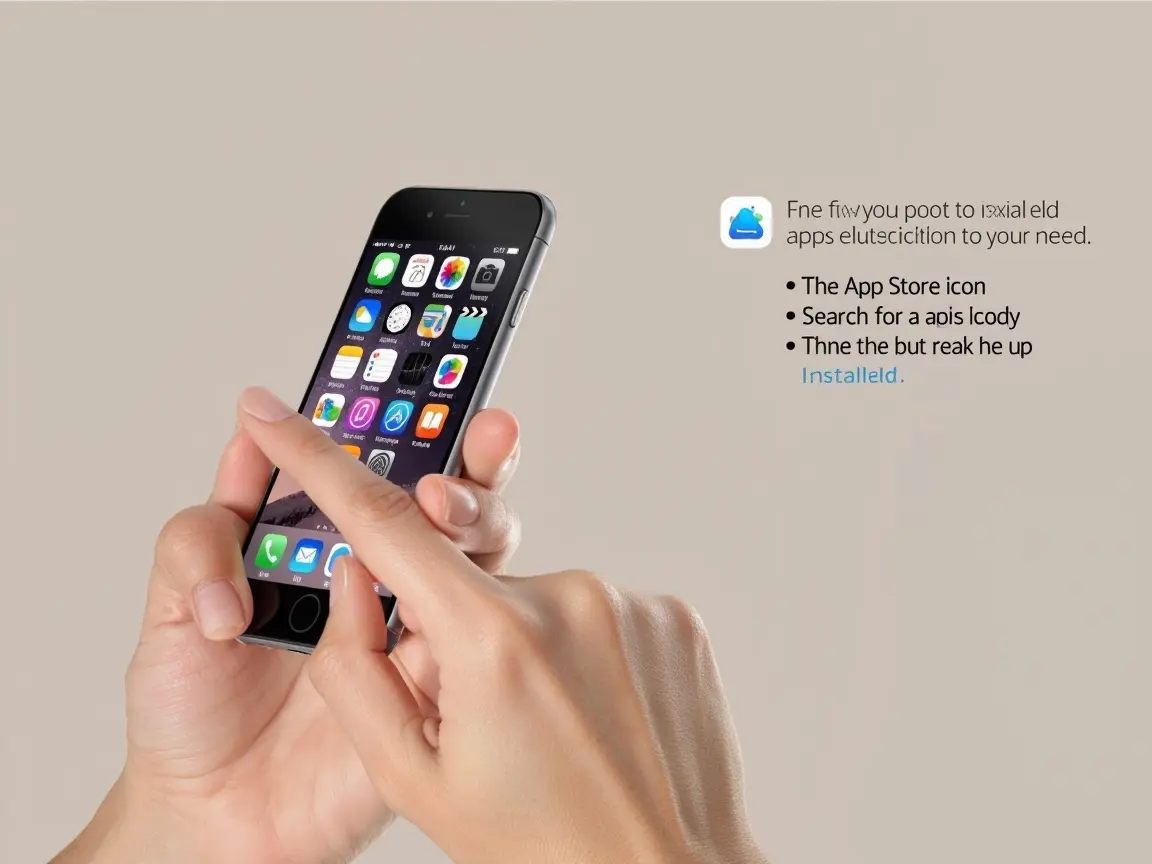
Dobrze zorganizowana biblioteka aplikacji to klucz do wygodnego korzystania z iPhone’a. Wbrew pozorom, zarządzanie aplikacjami to nie tylko ich instalacja i usuwanie, ale też inteligentna organizacja i regularna optymalizacja. Apple daje nam kilka przydatnych narzędzi do kontrolowania tego, co mamy na naszym urządzeniu.
W ustawieniach iPhone’a znajdziesz szczegółowe informacje o każdej zainstalowanej aplikacji. Przejdź do Ustawienia > Ogólne > Pamięć iPhone’a, aby zobaczyć dokładny podział zajmowanego miejsca. To świetny punkt wyjścia do porządkowania przestrzeni.
| Działanie | Oszczędność miejsca | Czas realizacji |
|---|---|---|
| Usunięcie nieużywanej aplikacji | 50-500 MB | 1 minuta |
| Wyłączenie aplikacji w tle | 10-100 MB | 2 minuty |
| Wyczyszczenie pamięci podręcznej | 100-1000 MB | 3 minuty |
Aktualizowanie aplikacji – ręcznie i automatycznie
Aktualizacje to nie tylko nowe funkcje, ale przede wszystkim poprawki bezpieczeństwa. W App Store możesz wybrać między ręcznym a automatycznym aktualizowaniem aplikacji. Wersja automatyczna jest wygodniejsza, ale ręczna daje większą kontrolę.
1. Aktualizacje automatyczne: Włącz w Ustawienia > App Store > Aktualizacje aplikacji. System będzie aktualizował aplikacje, gdy iPhone jest podłączony do Wi-Fi i ładowania.
2. Aktualizacje ręczne: Otwórz App Store, dotknij ikony swojego profilu i przewiń w dół do sekcji „Dostępne aktualizacje”. Możesz wybrać poszczególne aplikacje do aktualizacji.
„Regularne aktualizacje zmniejszają ryzyko wykorzystania znanych luk w zabezpieczeniach nawet o 80%” – raport bezpieczeństwa Apple
Usuwanie nieużywanych aplikacji
Każda nieużywana aplikacja to nie tylko stracone miejsce, ale też potencjalne zagrożenie bezpieczeństwa. Apple wprowadził przydatną funkcję „Wyładowaj nieużywane aplikacje”, która zachowuje dane aplikacji, usuwając tylko jej pliki wykonywalne.
Jak skutecznie czyścić bibliotekę aplikacji:
1. Przytrzymaj ikonę aplikacji na ekranie głównym i wybierz „Usuń aplikację”
2. W Ustawienia > Ogólne > Pamięć iPhone’a wybierz aplikację i użyj opcji „Wyładowaj aplikację”
3. W App Store możesz ukryć zakupione aplikacje, których już nie używasz, dotykając „Ukryj zakup”
Pamiętaj, że usunięcie aplikacji nie oznacza utraty praw do niej – zawsze możesz ją pobrać ponownie ze swojej historii zakupów w App Store.
Ciekawostki ze świata zwierząt czekają! Poznaj przyczyny, dlaczego królik kopie w pościeli, i zgłęb tajemnice jego zachowania.
Pobieranie aplikacji z zewnętrznych źródeł
Choć App Store to główne źródło aplikacji dla iPhone’a, istnieją też alternatywne metody instalacji oprogramowania. Pobieranie z zewnętrznych źródeł, znane jako sideloading, pozwala na instalację aplikacji, które nie są dostępne w oficjalnym sklepie Apple. Wymaga to jednak więcej wysiłku i wiąże się z pewnym ryzykiem.
Najpopularniejsze metody instalacji aplikacji spoza App Store to:
1. TestFlight – oficjalne narzędzie Apple do testowania wersji beta aplikacji
2. Certyfikaty deweloperskie – pozwalają na instalację niezatwierdzonych aplikacji
3. Profile przedsiębiorstw – używane głównie przez firmy do dystrybucji wewnętrznych aplikacji
Pamiętaj, że instalacja aplikacji z nieoficjalnych źródeł może naruszać warunki korzystania z iPhone’a i w niektórych przypadkach prowadzić do utraty gwarancji. Zawsze sprawdzaj wiarygodność źródła przed instalacją.
TestFlight – instalacja wersji beta
TestFlight to oficjalna platforma Apple do testowania wersji beta aplikacji przed ich oficjalną premierą. Działa w pełni legalnie i jest bezpiecznym sposobem na dostęp do najnowszych funkcji przed innymi użytkownikami.
Jak korzystać z TestFlight:
1. Pobierz aplikację TestFlight z App Store
2. Zaakceptuj zaproszenie od dewelopera (wysłane mailem lub poprzez link)
3. Zainstaluj aplikację beta zgodnie z instrukcjami w TestFlight
4. Przekazuj opinie i zgłaszaj błędy deweloperom
| Zalety | Wady |
|---|---|
| Dostęp do najnowszych funkcji | Mniejsza stabilność niż wersje finalne |
| Możliwość wpływania na rozwój aplikacji | Ograniczony czas testowania (zwykle 90 dni) |
| Pełne bezpieczeństwo – oficjalne narzędzie Apple | Możliwość utraty dostępu bez ostrzeżenia |
Ryzyko związane z sideloadingiem
Instalacja aplikacji z nieoficjalnych źródeł niesie ze sobą poważne zagrożenia, których nie powinieneś lekceważyć. Największe ryzyka to:
– Złośliwe oprogramowanie: aplikacje spoza App Store nie przechodzą kontroli bezpieczeństwa Apple
– Naruszenie prywatności: nieautoryzowane aplikacje mogą wykradać dane osobowe
– Niestabilność systemu: mogą powodować awarie i problemy z działaniem iPhone’a
– Utrata gwarancji: Apple może odmówić naprawy urządzenia z powodu modyfikacji systemu
Jeśli zdecydujesz się na sideloading, zawsze:
1. Sprawdzaj reputację źródła aplikacji
2. Używaj oddzielnego Apple ID do testów
3. Regularnie twórz kopie zapasowe ważnych danych
4. Monitoruj zachowanie urządzenia po instalacji
Pamiętaj, że Apple aktywnie blokuje wiele metod sideloadingu w kolejnych aktualizacjach iOS, więc nawet jeśli teraz coś działa, może przestać działać po aktualizacji systemu.
Bezpieczeństwo podczas pobierania aplikacji
Pobierając aplikacje na iPhone’a, warto zwrócić szczególną uwagę na kwestie bezpieczeństwa. Apple dokłada wielu starań, aby App Store był bezpiecznym środowiskiem, ale jako użytkownik również możesz podjąć pewne kroki, by dodatkowo chronić swoje urządzenie i dane. Zawsze sprawdzaj uprawnienia aplikacji przed instalacją – jeśli program żąda dostępu do funkcji czy danych, które nie są związane z jego działaniem, to powinna zapalić Ci się czerwona lampka.
Oto kilka kluczowych zasad bezpieczeństwa:
- Pobieraj aplikacje wyłącznie z oficjalnego App Store – to gwarancja, że oprogramowanie przeszło weryfikację Apple
- Regularnie aktualizuj system iOS i wszystkie aplikacje – aktualizacje często zawierają poprawki bezpieczeństwa
- Używaj silnego hasła do Apple ID i włącz uwierzytelnianie dwuskładnikowe
- Sprawdzaj recenzje i oceny aplikacji przed instalacją
- Zwracaj uwagę na uprawnienia żądane przez aplikację
Jak rozpoznać bezpieczne aplikacje?
Bezpieczna aplikacja w App Store ma kilka charakterystycznych cech, które warto znać. Przede wszystkim sprawdź informacje o deweloperze – renomowane firmy i znane marki mają zwykle zweryfikowane konta. Zwróć też uwagę na:
| Element | Co sprawdzać |
|---|---|
| Oceny i recenzje | Duża liczba pozytywnych opinii od różnych użytkowników |
| Data ostatniej aktualizacji | Regularnie aktualizowane aplikacje są bardziej bezpieczne |
| Polityka prywatności | Jasno określone zasady przetwarzania danych |
| Wymagane uprawnienia | Czy są adekwatne do funkcji aplikacji |
Podejrzanie niska cena lub darmowa wersja płatnej aplikacji może świadczyć o próbie oszustwa. Warto też sprawdzić, czy aplikacja ma oznaczenie „Zaprojektowane dla iPhone’a” – to potwierdzenie, że spełnia standardy Apple.
Uwierzytelnianie przez Face ID lub Touch ID
Apple wprowadził zaawansowane metody uwierzytelniania, które nie tylko ułatwiają życie, ale też zwiększają bezpieczeństwo. Face ID i Touch ID to obecnie standard przy pobieraniu aplikacji – system wymaga potwierdzenia tożsamości przed każdą instalacją, co chroni przed przypadkowymi zakupami czy nieautoryzowanym dostępem.
Jak skonfigurować te funkcje:
- Przejdź do Ustawienia > Face ID/Touch ID i kod
- Wprowadź swój kod dostępu
- Dla Face ID: wykonaj skan twarzy zgodnie z instrukcjami
- Dla Touch ID: dodaj odciski palców
- Włącz opcję „iTunes Store i App Store”
Pamiętaj, że nawet z tymi zabezpieczeniami warto regularnie przeglądać historię zakupów w App Store. Jeśli zauważysz nieautoryzowane transakcje, natychmiast zmień hasło do Apple ID i skontaktuj się z pomocą techniczną.
Wnioski
Pobieranie aplikacji na iPhonea to proces, który Apple maksymalnie uprościł, ale warto znać kilka kluczowych zasad. App Store to nie tylko wygoda, ale przede wszystkim bezpieczeństwo – każda aplikacja przechodzi rygorystyczną weryfikację. Kluczowe jest dbanie o wolne miejsce w pamięci urządzenia i stabilne połączenie internetowe, szczególnie przy większych aplikacjach. Warto też regularnie przeglądać zainstalowane programy – nieużywane aplikacje niepotrzebnie zajmują miejsce i mogą stanowić zagrożenie bezpieczeństwa.
Alternatywne metody instalacji, jak TestFlight czy sideloading, dają więcej możliwości, ale wiążą się z większym ryzykiem. Najważniejsze to zachować zdrowy rozsądek – sprawdzać recenzje, wymagane uprawnienia i reputację deweloperów. Pamiętaj, że Face ID i Touch ID to nie tylko wygoda, ale też dodatkowa warstwa ochrony przed nieautoryzowanymi zakupami.
Najczęściej zadawane pytania
Dlaczego nie mogę pobrać aplikacji na iPhonea?
Najczęstsze przyczyny to brak miejsca w pamięci urządzenia, problemy z połączeniem internetowym lub nieaktualne konto Apple ID. Warto sprawdzić też, czy nie masz włączonych ograniczeń rodzicielskich blokujących instalację.
Jak zwolnić miejsce na iPhoneie bez usuwania aplikacji?
Skuteczne metody to wyczyszczenie pamięci podręcznej w ustawieniach poszczególnych aplikacji, przeniesienie zdjęć do iCloud lub użycie funkcji „Wyładowaj nieużywane aplikacje”, która zachowuje dane, usuwając tylko pliki wykonywalne.
Czy pobieranie aplikacji spoza App Store jest bezpieczne?
Oficjalny sklep Apple gwarantuje najwyższy poziom bezpieczeństwa. Aplikacje z zewnętrznych źródeł nie przechodzą weryfikacji i mogą zawierać złośliwe oprogramowanie. Wyjątkiem jest TestFlight – oficjalne narzędzie Apple do testowania wersji beta.
Jak sprawdzić, które aplikacje zajmują najwięcej miejsca?
Przejdź do Ustawienia > Ogólne > Pamięć iPhonea. System pokaże dokładny podział wykorzystania przestrzeni, sortując aplikacje według zajmowanego miejsca.
Czy warto włączyć automatyczne aktualizacje aplikacji?
Automatyczne aktualizacje są wygodne i zapewniają, że zawsze masz najnowsze wersje z poprawkami bezpieczeństwa. Jeśli jednak masz ograniczony transfer danych, lepiej aktualizować ręcznie, korzystając z Wi-Fi.